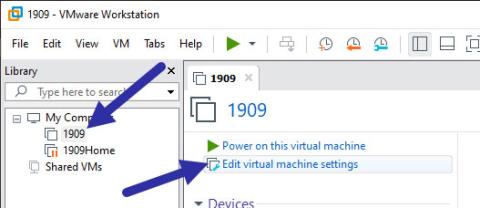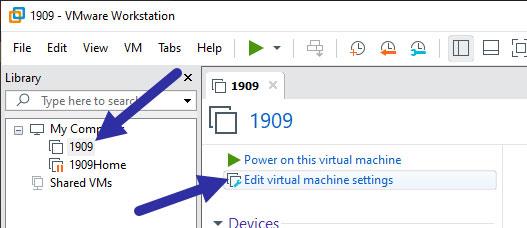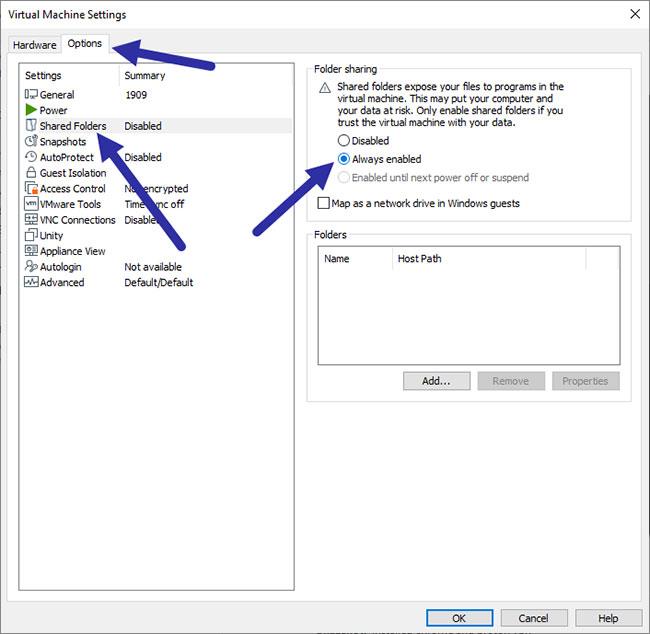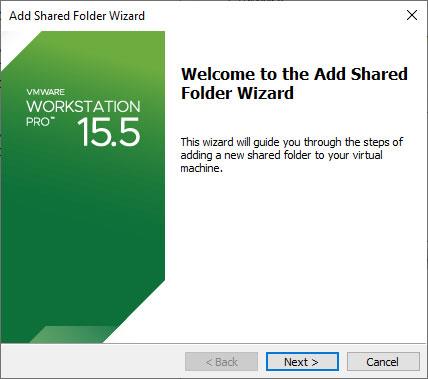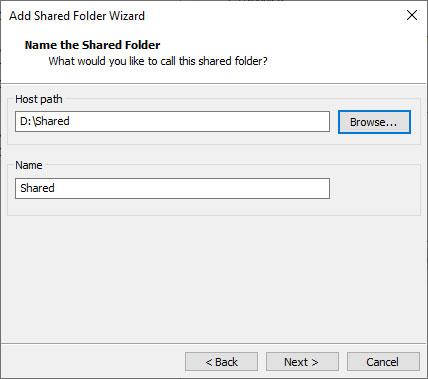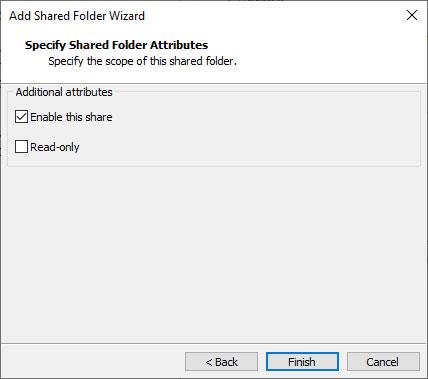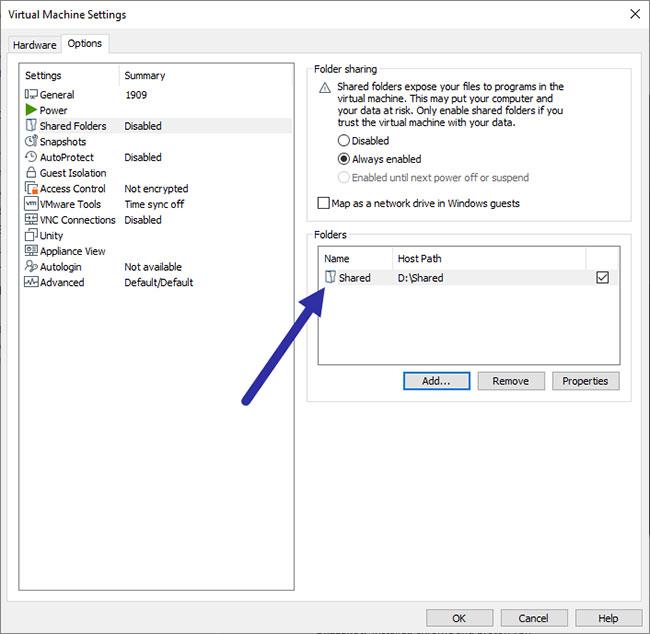Ak chcete rýchlo zdieľať súbory medzi klientom a serverom, môžete vytvoriť zdieľaný priečinok VMware a automaticky ho pripojiť. Tu je návod, ako na to.
Poznámka : Kroky uvedené nižšie je možné použiť aj v systéme Windows 8 a Windows 7.
Kroky na vytvorenie zdieľaného priečinka VMware
VMware uľahčuje pridávanie zdieľaného priečinka. Pred pokračovaním sa uistite, že máte VMware Tools nainštalované v hosťujúcom operačnom systéme. Bez nainštalovaných nástrojov VMware nemôže hosťujúci operačný systém zistiť zdieľaný priečinok kvôli problémom s ovládačom.
Poznámka : Tento článok sa testuje na pracovnej stanici VMware. Avšak aj keď používate VMware Player, kroky sú veľmi podobné.
1. Otvorte aplikáciu VMware tak, že ju vyhľadáte v ponuke Štart alebo dvakrát kliknete na ikonu na pracovnej ploche.
2. Po otvorení VMware skontrolujte, či je cieľový hosťujúci operačný systém úplne vypnutý. to znamená, že by nemal byť v spustenom alebo pozastavenom stave. V opačnom prípade nemôžete pridať zdieľaný priečinok.
3. Po potvrdení, že je VM vypnutý, ho vyberte v ľavom paneli a kliknite na možnosť „Upraviť nastavenia virtuálneho počítača“ .
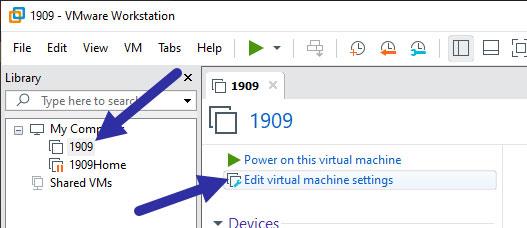
Kliknite na možnosť „Upraviť nastavenia virtuálneho počítača“.
Ak používate VMware Player, v pravom dolnom rohu uvidíte rovnakú možnosť.
4. V okne Nastavenia virtuálneho počítača prejdite na kartu „Možnosti“. Tu vyberte možnosť „Zdieľané priečinky“ na ľavom paneli. Ďalej vyberte možnosť „Vždy povolené“ na pravom paneli a kliknite na tlačidlo „Pridať“.
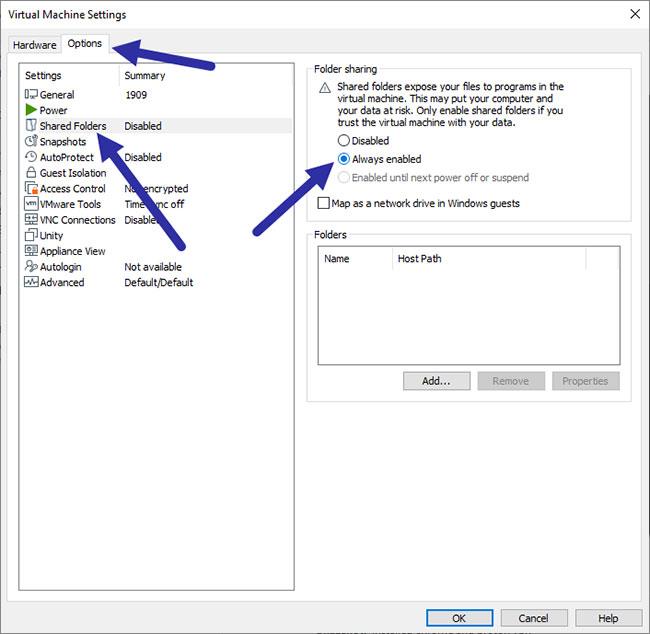
Kliknite na tlačidlo "Pridať".
5. Kliknite na tlačidlo "Ďalej" v sprievodcovi. Teraz kliknite na tlačidlo „Prehľadávať“ a vyberte priečinok, ktorý chcete zdieľať s hosťujúcim operačným systémom. Do poľa „Name“ zadajte meno . Pokračujte kliknutím na tlačidlo Ďalej .
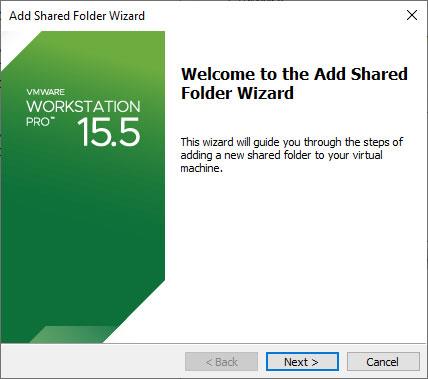
Kliknite na tlačidlo "Ďalej".
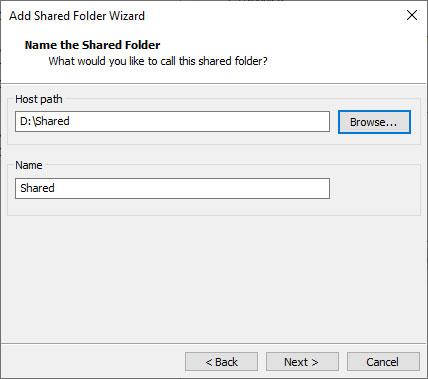
Kliknite na tlačidlo "Prehľadávať".
6. Tu vyberte možnosť „Povoliť toto zdieľanie“ a kliknite na tlačidlo „Dokončiť“.
(Voliteľné) Ak chcete, aby bol zdieľaný priečinok len na čítanie, vyberte možnosť „Iba na čítanie“. Keď vyberiete túto možnosť, môžete pristupovať k súborom v zdieľanom priečinku, ale nemôžete zapisovať ani upravovať súbory z hosťujúceho operačného systému. Povoliť iba na čítanie je z hľadiska zabezpečenia lepšie.
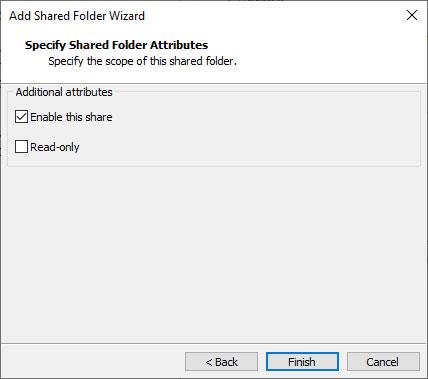
Povoliť iba na čítanie je z hľadiska zabezpečenia lepšie
7. Zdieľaný priečinok môžete vidieť pridaný v sekcii "Priečinky". Kliknutím na tlačidlo „Pridať“ môžete pridať toľko zdieľaných priečinkov, koľko chcete. Kliknutím na tlačidlo "OK" uložte zmeny.
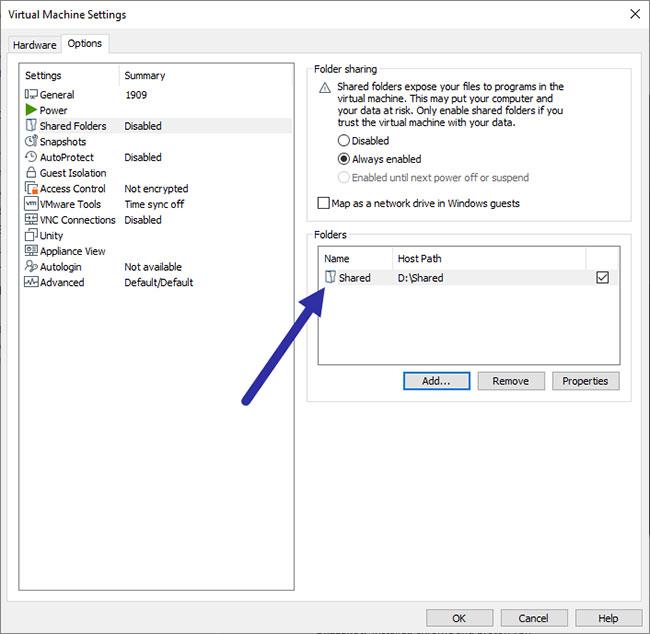
Kliknutím na tlačidlo "OK" uložte zmeny